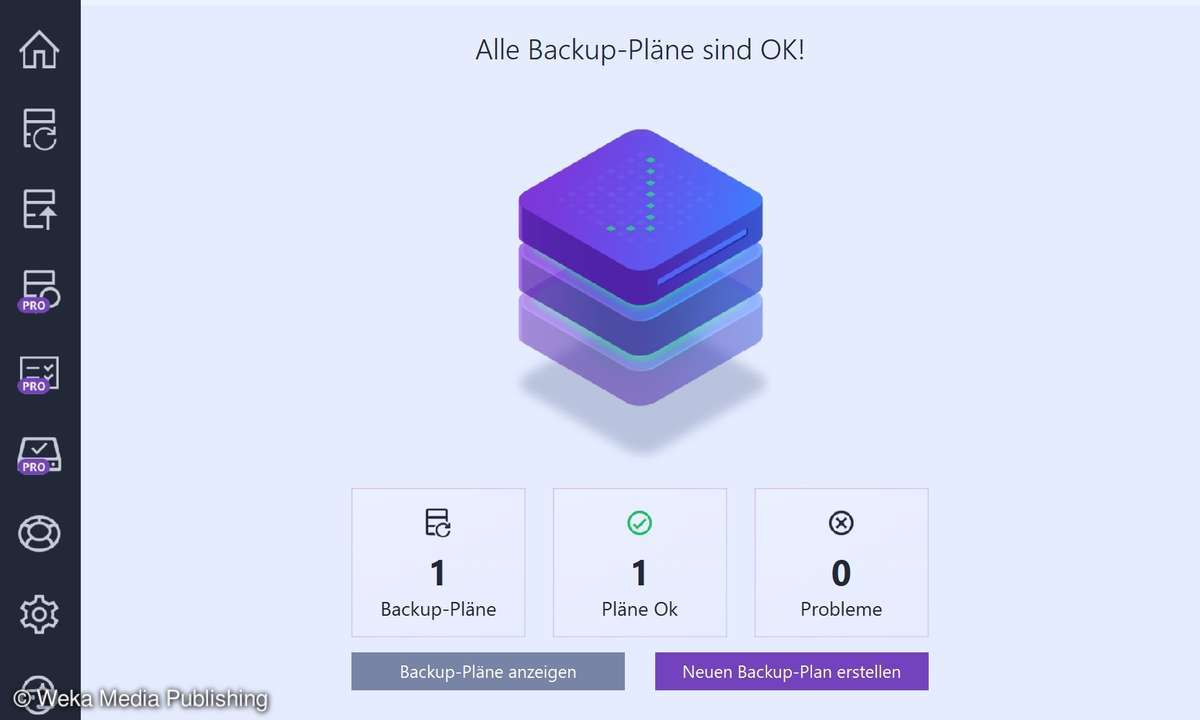Backup erstellen: Vor- und Nachteile von verschiedenen Lösungen
Früher oder später trifft es jeden. Die Festplatte geht kaputt, Schadsoftware schlägt zu oder Sie klicken falsch - schon sind wichtige Daten gelöscht. Ohne Backup sind sie sogar ganz verloren. Wir zeigen verschiedene Möglichkeiten sowie deren Vor- und Nachteile.

Backups erstellen ist nicht schwer. Das gilt zumindest dann, wenn Sie die wichtigste Frage beantworten können: Um welche Daten geht es Ihnen eigentlich? Meistens geht es um persönliche Daten: Dokumente wie Fotos und Videos von der Familie oder die Steuererklärung. Im Verlustfall sind sie une...
Backups erstellen ist nicht schwer. Das gilt zumindest dann, wenn Sie die wichtigste Frage beantworten können: Um welche Daten geht es Ihnen eigentlich? Meistens geht es um persönliche Daten: Dokumente wie Fotos und Videos von der Familie oder die Steuererklärung. Im Verlustfall sind sie unersetzlich. Vielleicht auch die mit Mühe digitalisierte Musik- und Filmsammlung, die sich allenfalls mit hohem Zeitaufwand wiederherstellen lässt. Das Betriebssystem und die darauf installierten Programme spielen für die meisten Nutzer eine etwas geringere Rolle. Beides lässt sich in der Regel einfach aus dem Internet herunterladen und neu installieren. Haben Sie jedoch viel Mühe in ein individuelles Setup gesteckt, sollten Sie es ebenfalls sichern.
Vor- und Nachteile verschiedener Backup-Lösungen
Viele Wege führen nach Rom, das gilt auch für die Datensicherung. Von der einfachen Kopie auf ein externes Laufwerk bis hin zum automatisierten Online-Backup gibt es zahlreiche Lösungen. Jede davon hat ihre eigenen Vor- und Nachteile.
Backup auf ein externes Laufwerk
Windows bringt alles mit, was Sie für die Datensicherung auf einem USB-Laufwerk benötigen. Unter Windows 8 und 10 nutzen Sie die Funktion "Sicherung", die Sie in den Einstellungen unter „Update und Sicherheit" finden. Setzen Sie noch auf Windows 7, dann finden Sie das dort integrierte Windows-Backup in der Systemsteuerung unter „System und Sicherheit / Sichern und Wiederherstellen". Das Backup speichern Sie dann auf der externen Festplatte (oder einem NAS).
macOS bietet mit Time Machine ebenfalls eine Lösung an. Verbinden Sie das externe Laufwerk gelegentlich mit dem Computer. Das Backup startet in der Regel automatisch. Trennen Sie das Laufwerk hinterher wieder und verstauen sie es an einem sicheren Ort.
- Vorteil: Einfachere und kostengünstige Backups.
- Nachteil: Bei Einbrüchen, Feuer etc. kann das Backup gemeinsam mit ihrem Computer zerstört werden.
Online-Backups
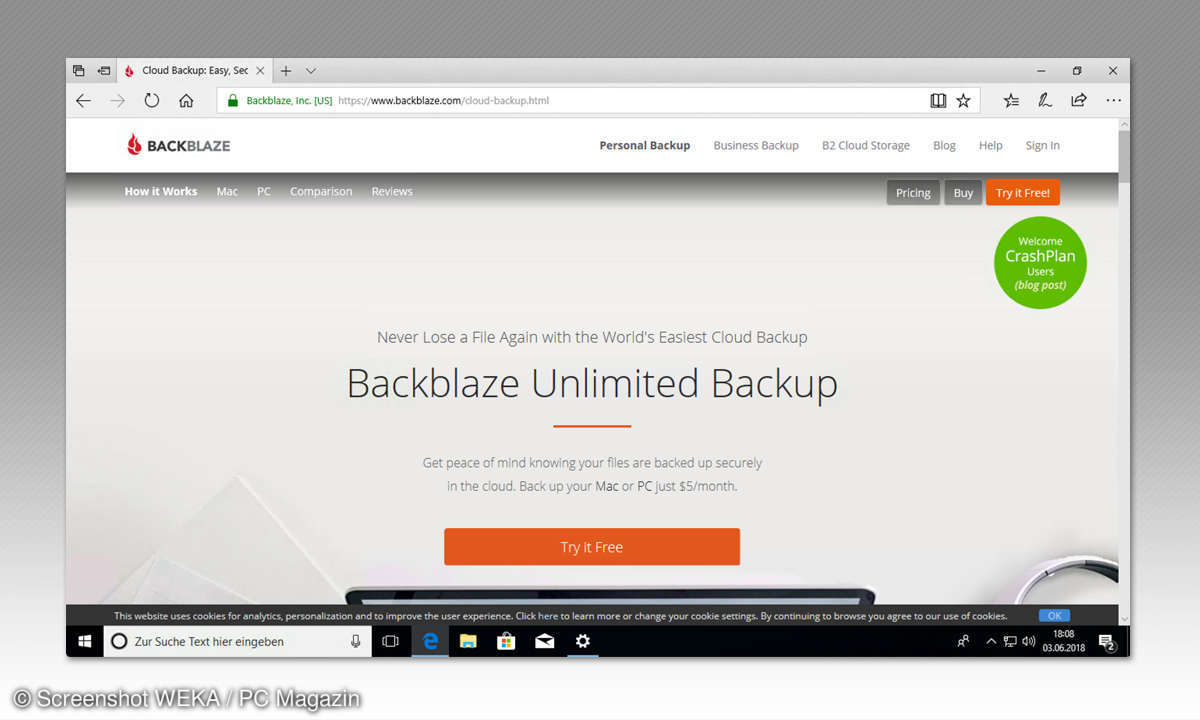
Sie können Ihre Daten auch via Internet auf einen anderen Computer kopieren. Viele Nutzer greifen dazu auf professionelle Anbieter wie Backblaze und Carbonite zurück. Hier erhalten Sie ein Programm, das sich automatisch um das Backup kümmert und den notwendigen Speicherplatz in einem Rechenzentrum. Dafür bezahlen Sie ab ca. 5 US-Dollar (gut 4 Euro) im Monat, je nach Anbieter sogar unabhängig von der Datenmenge. Gehen Daten verloren, können Sie sie wieder herunterladen. Für den Fall, dass Ihnen das zu lange dauert, können Sie bei einigen Anbietern auch eine Festplatte mit einer Kopie Ihrer Daten bestellen. Das verursacht natürlich Extrakosten, spart aber Zeit.
- Vorteil: Ob die Festplatte nun kaputt geht, geklaut oder zerstört wird - das Backup bleibt davon unberührt. Häufig werden auch mehrere Versionen Ihrer Dateien gespeichert, so dass Sie auch vor unbeabsichtigten Änderungen geschützt sind.
- Nachteil: Das Online-Backup verursacht monatliche Kosten. Löschen sie eine Datei von der Festplatte, dann wird sie bei vielen Anbietern auch aus dem Backup entfernt, zum Beispiel 30 Tage später. Je nach Geschwindigkeit Ihrer Internet-Verbindung und der Datenmenge können Tage oder Wochen vergehen, bis das Backup erstmals vollständig ist. Auch vertrauen manche Nutzer ihre Daten ungerne einer mehr oder weniger unbekannten Firma an - trotz gegebenenfalls verschlüsselter Übertragung und Speicherung.
Cloud-Backup
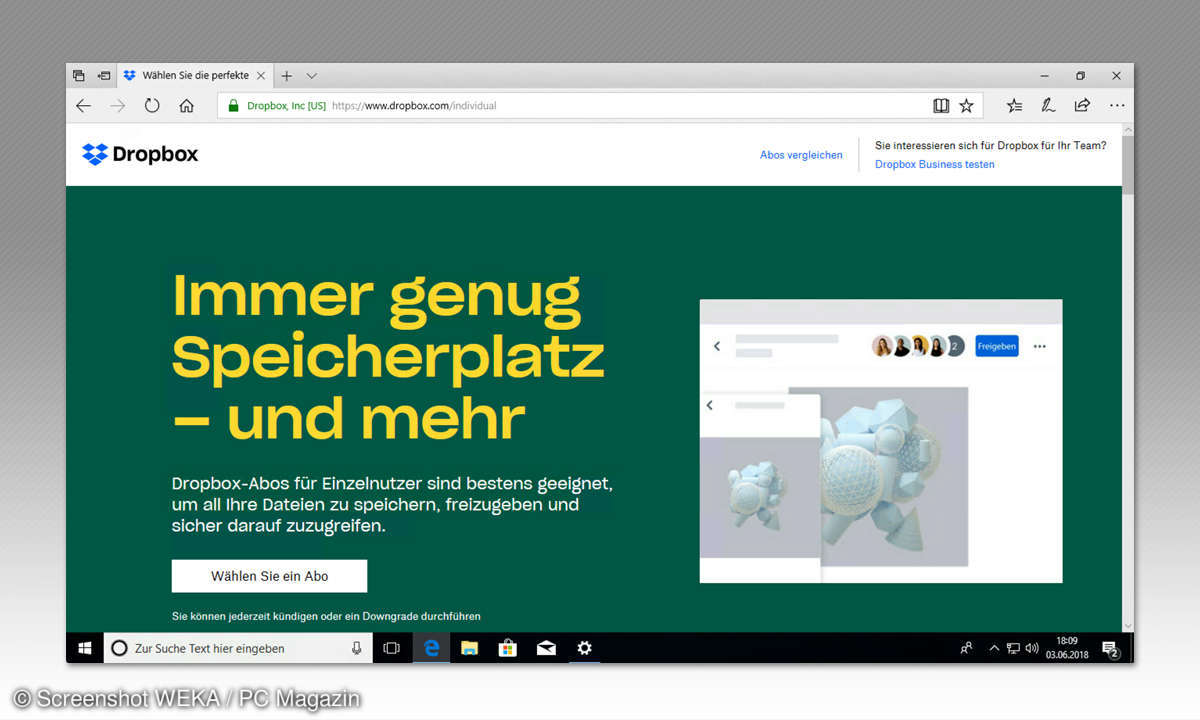
Sie können Ihre Daten auch bei einem Cloud-Anbieter wie Dropbox oder auf Microsofts OneDrive sichern. Die zugehörige Software legt einen Ordner auf der Festplatte an, dessen Inhalt sie automatisch mit der Cloud synchronisiert. Ein paar Gigabyte Speicherplatz gibt es in der Regel gratis, wer viele Daten sichern will, bezahlt. Zur Wiederherstellung der Daten loggen Sie sich einfach über die Web-Oberfläche des Cloud-Anbieters ein oder Sie installieren das Programm auf dem (wiederhergestellten) PC. Der wesentliche Unterschied zum Online-Backup besteht darin, dass nur die Daten gesichert werden, die Sie im mit der Cloud synchronisierten Ordner speichern. Löschen Sie Dateien aus dem Ordner, dann verschwinden sie auch aus der Cloud. Auch wenn manche Anbieter die Wiederherstellung gelöschter Dateien innerhalb einer kurzen Frist erlauben, handelt es sich genau aus diesem Grund um kein echtes Backup.
- Vor- und Nachteile: Weitgehend deckungsgleich mit denen für das Online-Backup (sie oben). Reicht ihnen der Gratis-Speicher oder bezahlen Sie sowieso für Cloud-Speicherplatz, dann können Sie mit dieser Methode allerdings zusätzliche Gebühren für ein Online-Backup vermeiden. Allerdings ist das Cloud-Backup deutlich unsicherer, da Sie permanent Schreibzugriff auf Ihre Daten haben.
Ein Backup ist kein Backup
Murphys Gesetz sagt, dass schiefgeht, was schiefgehen kann. Sie wären nicht der erste, der im entscheidenden Moment von seinem Backup im Stich gelassen wird. Erst wenn Sie über zwei voneinander unabhängige Backups verfügen, sind Sie auf der sicheren Seite. Am besten kombinieren Sie ein lokales Backup wie das auf eine externe Festplatte oder ein Netzwerklaufwerk mit einem Online-Backup. Vom lokalen Backup lassen sich Dateien rasch wiederherstellen - gut für die schnelle Schadenbegrenzung im Alltag. Kommt es zu einem größeren Schaden (Brand, Einbruch, Versagen des lokalen Backups), dann haben Sie noch das langsamere Online-Backup im Rücken. Ist Ihnen das Online-Backup unheimlich oder zu teuer? Einen vergleichbaren Effekt erzielen Sie mit Backups auf mehreren externen Festplatten. Lagern Sie davon jeweils eine außerhalb Ihres Hauses, zum Beispiel bei einem Freund oder in einem Schließfach.
Automatisieren Sie Ihre Backups
Achten Sie bei der Auswahl Ihrer Lösung darauf, dass Ihre Backups automatisch ablaufen. Genau aus diesem Grund sind ins Betriebssystem integrierte Backups und Funktionen wie die von Backblaze, Dropbox und Co. so beliebt. Sie kümmern sich automatisch und ohne zu stören darum, dass Ihre Daten sicher sind. Im Gegensatz dazu stehen manuelle Backups. Nur allzu leicht verschiebt man das dringend mal wieder notwendige Backup wochenlang auf „Morgen“.